Birçok girişimcinin kendi çevrimiçi butik mağazalarını başlatmalarına yardımcı olduk ve çoğunun aynı zorluklarla mücadele ettiğini fark ettik. Teknik detaylar karşısında bunalmış hissediyorlar, yanlış platformu seçmekten endişe ediyorlar veya müşteri çekmeyi bilmiyorlar.
İyi haber? Bugünlerde çevrimiçi bir butik başlatmak eskisine göre çok daha kolay!
Bu kapsamlı rehberde, mağaza sahiplerinin çevrimiçi başarıya ulaşmalarına yardımcı olduğumuz yıllardan öğrendiklerimizi paylaşıyoruz. Butik mağazanızı başlatmak için tam adımları size adım adım anlatacağız – doğru platformu seçmekten mağazanızı kurmaya ve ilk satışlarınızı yönlendirmeye kadar.
Sıfırdan başlıyor olun veya mevcut butiğinizi büyütmek istiyor olun, mağazanızın gelişmesine yardımcı olacak uygulanabilir adımlar bulacaksınız.
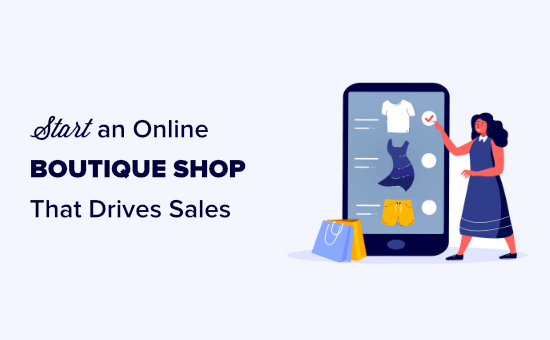
Çevrimiçi Butik Mağaza Başlatmak İçin Neye İhtiyacınız Var?
Kendi çevrimiçi butiğinizi başlatmak büyük bir iş gibi görünebilir, ancak bize güvenin, hayal ettiğinizden çok daha basit! Çevrimiçi mağazanızı kurup faaliyete geçirmek için ihtiyacınız olanlar şunlardır:
- Bir alan adı: Bu, internetteki web sitenizin adresidir (dükkanınızın adı gibi düşünün).
- Bir web barındırma hesabı: Web sitenizin tüm dosyalarının çevrimiçi olarak yaşayacağı yer burasıdır (dükkanınız için yer kiralamak gibi).
- 30 dakika boyunca tam dikkatiniz.
Evet, doğru okudunuz.
Tam işlevsel bir online butik dükkanını sıfırdan 30 dakikadan kısa sürede inşa edebilirsiniz ve bunu yapmak için teknoloji dehası olmanıza gerek yok.
Bilmeniz gereken her şeyi adım adım size anlatacağız. Sadece kontrol listemizi takip edin ve satış getiren başarılı bir çevrimiçi butik başlatma yolunda ilerlemiş olacaksınız.
Şunları ele alacağız:
- En İyi Online Butik Mağaza Platformunu Seçmek
- Çevrimiçi Butik Mağazanızı Kurma
- Web Sitenize WordPress ve WooCommerce Kurulumunu Yapın
- Online Butik Mağazanıza Ürün Ekleyin
- WordPress Temanızı Değiştirin veya Özelleştirin
- Çevrimiçi Mağazanızı Genişletmek ve Satışları Artırmak İçin Eklentiler Ekleyin
- Mağazanızı Büyütmek İçin WordPress Hakkında Daha Fazla Bilgi Edinin
Şimdi, çevrimiçi bir butik platformu başlatmak için adım adım rehberimiz burada.
1. En İyi Çevrimiçi Butik Dükkan Platformunu Seçme
Yeni mağaza sahiplerinin yaptığı en büyük hata, çevrimiçi mağazaları için yanlış e-ticaret platformunu seçmektir. Bu maliyetli bir hata olabilir. Sadece tüm işi yeniden yapmak zorunda kalmakla kalmaz, aynı zamanda para da kaybedebilirsiniz.
Neyse ki, buradasınız, bu yüzden bu hatayı yapmaktan kaçınmanıza yardımcı olabiliriz.
Butik mağazalar için e-ticaret platformlarına gelince, yalnızca iki platform öneriyoruz: Shopify veya WooCommerce (WordPress üzerine kurulu).
Shopify, başlaması hızlı, hepsi bir arada bir çözümdür. Ancak, maliyet önemli bir dezavantaj olabilir; daha fazla özellik için ayda 29 ABD dolarından başlayıp ayda 299 ABD dolarına kadar çıkabilir ve bu, üçüncü taraf uygulamalar için ek maliyetleri bile içermez.
Ayrıca, ödeme sistemlerini kullanmaya neredeyse mahkumsunuz, aksi takdirde ek işlem ücretleri alırlar. Küçük işletme sahipleri için harcanacak çok para.
Bu yüzden çoğu butik sahibi WordPress + WooCommerce'i tercih ediyor. Bütçe dostudur, muhtemelen ihtiyacınız olacak tüm özelliklere sahiptir, süper esnektir ve 30 dakikadan kısa sürede kurulabilir.
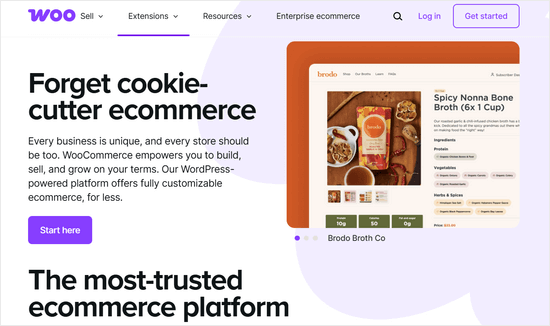
WooCommerce aynı zamanda dünyanın en popüler e-ticaret platformudur.
Farklılıkları daha derinlemesine incelemek isterseniz, Shopify ve WooCommerce'in yan yana karşılaştırmamıza göz atın.
Bu eğitimde, WooCommerce kullanarak çevrimiçi bir butik mağazası nasıl başlatacağınızı adım adım anlatacağız.
2. Çevrimiçi Butik Dükkanınızı Kurma
Çevrimiçi bir mağaza başlatmak için bir alan adına, web barındırmaya ve bir SSL sertifikasına sahip olmanız gerekir.
Bir alan adı, internetteki web sitenizin adresidir. Kullanıcıların web sitenize ulaşmak için tarayıcılarına yazdıkları şey budur, örneğin google.com veya wpbeginner.com.
Web barındırma, web sitesi dosyalarınızın internette yaşadığı yerdir; bunu internetteki web sitenizin evi olarak düşünebilirsiniz. Ve internetteki her web sitesinin web barındırmaya ihtiyacı olduğunu unutmayın.
Son olarak, ancak en az değil, bir SSL sertifikasına ihtiyacınız var. Bu, web sitenize özel bir güvenlik katmanı ekler, böylece kredi kartları ve diğer kişisel bilgileri kabul edebilirsiniz.
Normalde, ayrı ayrı satın alındığında, bir alan adı yaklaşık 14,99 $/yıl, web barındırma yaklaşık 8,99 $/ay ve bir SSL sertifikası yaklaşık 69,99 $/yıl tutarındadır.
Bunların hepsi başlangıç maliyeti.
Neyse ki, resmi bir WordPress ve WooCommerce önerilen barındırma sağlayıcısı olan Bluehost, kullanıcılarımıza ücretsiz bir alan adı, SSL sertifikası ve web barındırma indirimleri sunmayı kabul etti.
Temel olarak, ayda sadece 2,99 ABD Doları gibi düşük bir fiyattan başlayabilirsiniz.
Bu, bir WordPress sitesi oluşturma maliyetlerini kesinlikle minimumda tutmanıza yardımcı olacaktır.
Ancak Bluehost, 1.000 $ değerinde premium WordPress ve WooCommerce uzantısı içeren özel bir WooCommerce barındırma planına da sahiptir, bu da kesinlikle buna değer.
Bu aylık 21,99 ABD dolarıdır, ancak güvenlik ve yedekleme özellikleri ile abonelikler, rezervasyonlar vb. gibi premium WooCommerce eklentilerini içerir.
Not: WPBeginner olarak şeffaflığa inanıyoruz. Referans bağlantımızı kullanarak Bluehost'a kaydolursanız, size ek bir maliyeti olmadan küçük bir komisyon kazanacağız (hatta para tasarrufu yapacak ve ücretsiz bir alan adı alacaksınız).
Neredeyse herhangi bir WordPress barındırma şirketini tavsiye ettiğimiz için bu komisyonu alırdık, ancak yalnızca okuyucularımıza değer katacağına inandığımız ürünleri tavsiye ederiz.
Bir Bluehost alternatifi arıyorsanız, SiteGround WooCommerce hosting'i denemenizi öneririz. Bu da resmi olarak önerilen bir WordPress hosting sağlayıcısıdır.
Bunu akılda tutarak, mağaza alan adınızı, web barındırmanızı ve SSL sertifikanızı alalım.
Yeni bir pencerede Bluehost WooCommerce web sitesini açarak ve 'Planları Görüntüle' düğmesine tıklayarak başlamanız gerekir.
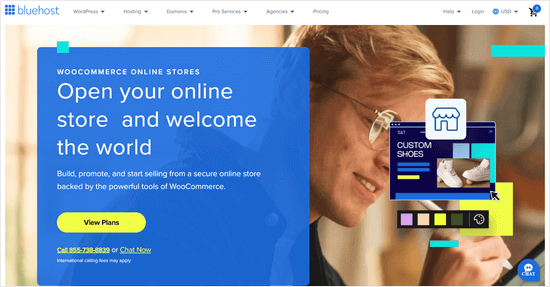
Ardından, bir hosting planı seçmeniz istenecektir. Aylık 21,99 ABD doları tutarındaki 'eCommerce Premium' planları, 1.000 ABD dolarından fazla değerde premium WordPress ve WooCommerce eklentisi ile birlikte gelir.
Bu harika bir anlaşma çünkü WooCommerce abonelik ve rezervasyon eklentileri, Bluehost'un yıllık aboneliğinden daha pahalıya mal oluyor.
Alternatif olarak, ayda 13,99 ABD doları karşılığında, size bazı temel WooCommerce eklentileri sağlayacak olan 'eCommerce Essentials' planını seçebilirsiniz.
Not: Aylık 2,99 ABD doları planını arıyorsanız, bu bağlantıya tıklamak isteyeceksiniz.
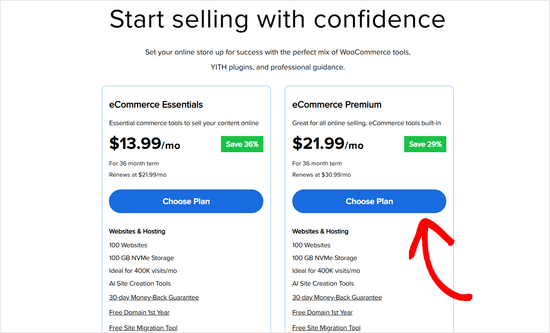
Ardından devam etmek için bir planın altındaki 'Plan Seç' düğmesine tıklamanız gerekecektir.
Ardından, bir alan adı girmeniz veya seçmeniz istenecektir. Unutmayın, Bluehost ile ücretsiz bir alan adı alırsınız.
Mağazanız için bir alan adı seçme konusunda yardıma ihtiyacınız olursa, ücretsiz işletme adı oluşturucu aracımızı kullanabilirsiniz.

Bir sonraki ekranda sepet sayfasını ve siparişinizin özetini göreceksiniz.
Buradan, seçtiğiniz paketin doğru olduğunu onaylamanız gerekir.
Uzman İpucu: 3 yıllık bir plana kaydolarak en büyük tasarrufu sağlarsınız.
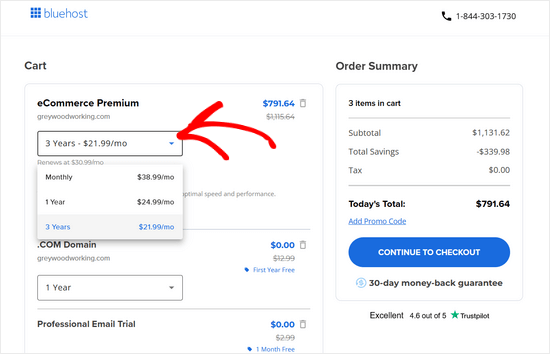
Barındırma paketinizi onayladıktan sonra, ‘Ödeme İşlemine Devam Et’ düğmesine tıklayın.
Şimdi, adınız ve adresiniz gibi hesap bilgilerinizi girmeniz gerekir.
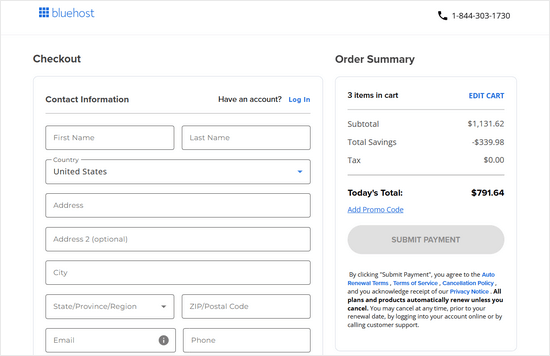
Ödeme bilgilerinizi girdikten ve barındırmanızı satın aldıktan sonra, Bluehost size hesap bilgilerinizi e-posta ile gönderecektir.
Artık Bluehost hesabınıza giriş yapabilir ve WordPress ve WooCommerce kurulumuna devam edebilirsiniz.
3. WooCommerce Kurulumu
Bluehost WooCommerce planının iyi yanı, tüm kurulum sürecinde size rehberlik eden otomatik bir sihirbazla birlikte gelmesidir.
İlk olarak, sitenizi oluşturmak için ne kadar yardıma ihtiyacınız olduğunu soracaktır. Bu eğitim size yardımcı olduğu için, 'Yardım Gerekmiyor' düğmesine tıklamanız yeterlidir.
Bir sonraki ekranda, web siteniz türü için 'Çevrimiçi Mağaza'yı seçebilir ve web sitesi oluşturma sihirbazını takip etmeye devam edebilirsiniz.
Son adımda Bluehost sizden web siteniz için bir ad ve slogan girmenizi isteyecektir. Bunu daha sonra değiştirebilirsiniz, bu yüzden henüz karar vermediyseniz endişelenmeyin.
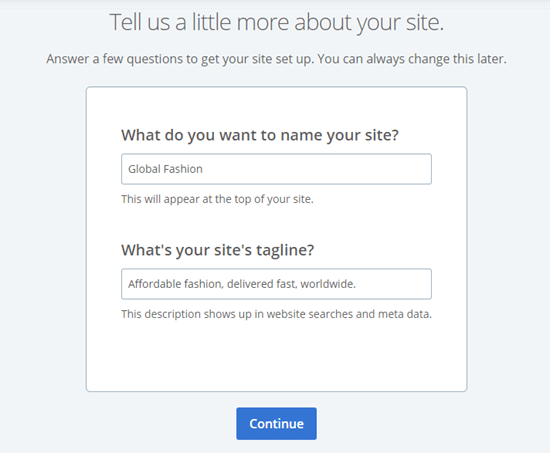
Bluehost şimdi size seçebileceğiniz bazı WordPress temaları sunacaktır. Emin değilseniz, Mağaza Teması ile başlayabilirsiniz.
WordPress temasını daha sonra değiştirebilirsiniz.
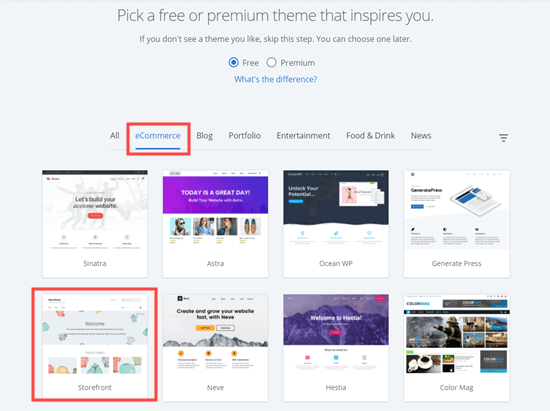
Bundan sonra, Bluehost hem WordPress'i hem de WooCommerce'i sizin için kuracaktır.
Ekran yenilendikten sonra Bluehost kontrol panelinizi göreceksiniz. ‘Siteyi Düzenle’ye tıklayarak WordPress'e giriş yapabilirsiniz.
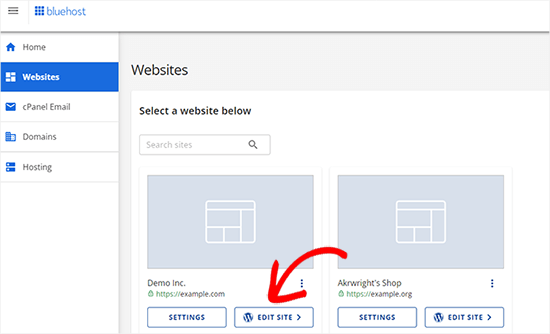
WordPress siteniz yeni bir pencerede açılacaktır.
Ardından, WordPress yönetici alanınızı göreceksiniz.
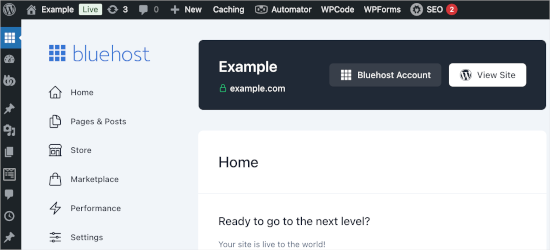
Bluehost size ücretsiz bir SSL Sertifikası sunar.
Bu sertifika alan adınız için önceden yüklenmiştir. Ancak, WordPress sitenizin HTTP yerine HTTPS kullanarak yüklenmesi için yapılandırmanız gerekebilir.
Öyleyse, Ayarlar » Genel'e gidelim ve ‘WordPress Adresi (URL)’ ve ‘Site Adresi (URL)’ni https kullanacak şekilde değiştirelim.
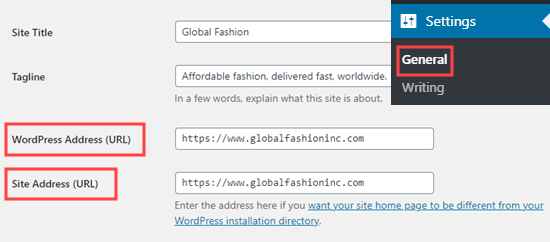
Değişikliklerinizi kaydetmek için sayfanın altına kaydırmayı ve 'Değişiklikleri Kaydet' düğmesine tıklamayı unutmayın.
Şimdi, online mağazanızı kurmaya devam edebilirsiniz.
Ekranınızın sol tarafındaki WooCommerce bağlantısına tıklayın, ardından adresiniz, sektörünüz, ürün türleriniz ve işletme ayrıntılarınızla çevrimiçi mağazanızı kurmak için WooCommerce kurulum sihirbazını izleyin.
Kurulum sihirbazını tamamladıktan sonra, butik mağazanızda çevrimiçi ödeme kabul etmek için ödeme yöntemleri eklemeniz gerekir.
WooCommerce, bir dizi popüler ödeme ağ geçidiyle entegre olur. En popülerleri PayPal ve Stripe'dır (kredi kartları).
WooCommerce'i bir ödeme ağ geçidine bağlamak için WooCommerce » Ayarlar'a gitmeniz ve 'Ödemeler' sekmesine geçmeniz gerekir.
Burada, kullanmak istediğiniz ödeme yöntemi için 'Etkin' sütunundaki geçiş düğmesine tıklamanız yeterlidir. Online mağazamız için 'PayPal Standard' kullanacağız.
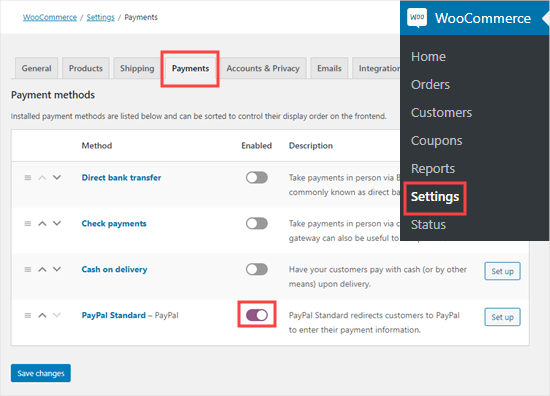
Bir ödeme yöntemini etkinleştirdikten sonra, sağındaki 'Kurulum' düğmesine tıklayın.
'PayPal Standard' yöntemi için bu sizi PayPal e-posta adresinizi girmeniz gereken bir sayfaya götürecektir.
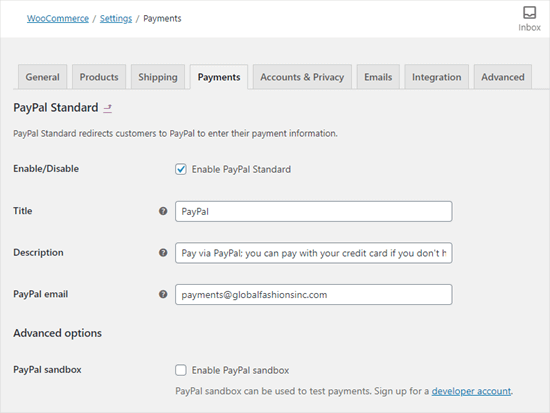
Yapılandırmayı tamamladıktan sonra, aşağı kaydırıp ekranın altındaki 'Değişiklikleri Kaydet' düğmesine tıklamayı unutmayın.
Ödeme sekmesine tekrar geçebilir ve Stripe gibi diğer ödeme yöntemlerini ekleyebilirsiniz.
WooCommerce'in varsayılan Stripe eklentisini kurmak yerine, ücretsiz WooCommerce için Stripe Ödeme Ağ Geçidi eklentisini kullanmanızı öneririz. Ek özellikler ve kolay bir kurulum sihirbazı ile birlikte gelir.
Uzman İpucu: Çevrimiçi mağazanızı kurarken çek ödemelerini ve/veya teslimatta nakit ödemeyi etkinleştirmenizi öneririz. Bu, para harcamadan test siparişleri oluşturmayı kolaylaştırır.
4. Çevrimiçi Butik Mağazanıza Ürün Ekleyin
Ödeme yöntemlerinizi ayarladığınıza göre, çevrimiçi mağazanıza ürün ekleme zamanı. Henüz herhangi bir ürün tedariği yapmadıysanız, çevrimiçi satılacak en iyi ürünleri seçme hakkındaki kapsamlı kılavuzumuza göz atın.
Bir ürün eklemek için WordPress yönetici alanınızdan Ürünler » Yeni Ekle bölümüne gidelim.
İlk olarak, bir ürün başlığı girmeniz ve ayrıntılı bir açıklama sağlamanız gerekir. Bu, potansiyel müşterilere ihtiyaç duydukları ayrıntıları vererek satışları artırmaya yardımcı olmakla kalmaz, aynı zamanda ürün sayfanızın arama motorlarında üst sıralarda yer almasına da yardımcı olur.
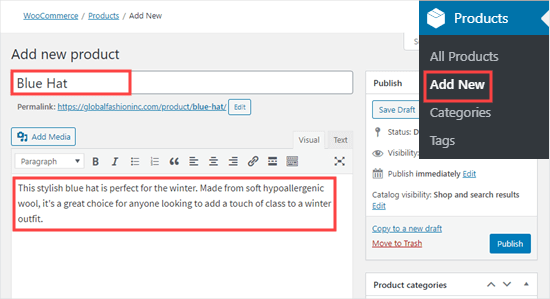
Ardından, açıklama kutusunun altındaki 'Ürün Verileri' bölümüne aşağı kaydırabilirsiniz. Burada, fiyatlandırmanıza karar vermeniz ve ürününüzün 'Normal Fiyatı'nı girmeniz gerekir.
İndirimdeyse, o zaman bir 'İndirimli Fiyat' da belirleyebilirsiniz.
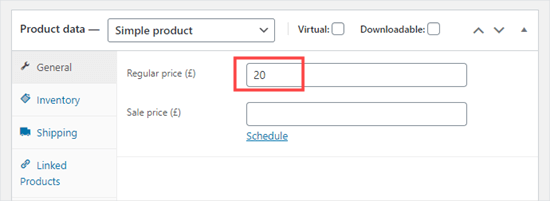
‘Ürün Verileri’ kutusunun altında, ürününüzün kısa bir açıklamasını isteğe bağlı olarak girebilirsiniz. Bu, uzun açıklamanın sığmayacağı alanlarda görünür.
Ardından, ürün resimlerini yüklemek için ekranın sağ tarafındaki 'Ürün Resmi Ayarla' bağlantısına tıklayalım.

Uzman İpucu: Web sitenizin her zaman çok hızlı olmasını sağlamak için resimlerinizi web için optimize etmenizi şiddetle tavsiye ederiz.
Ürün fotoğrafı yükleme alanının üzerinde, ürün kategorilerinizi ve etiketlerinizi de ayarlayabilirsiniz. Ürününüz için en az bir kategori vermenizi öneririz.
Ürününüz için tüm ayrıntıları girdikten sonra, web sitenizde yayına almak için 'Yayınla' düğmesine tıklamanız yeterlidir.
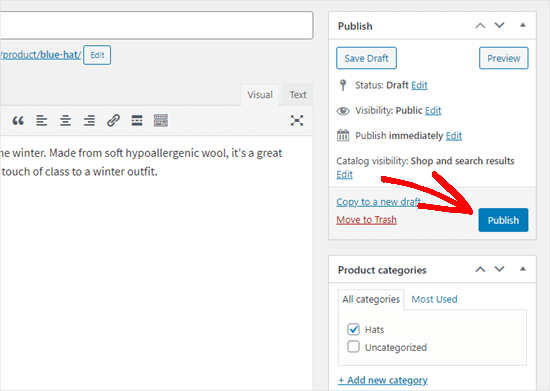
Buradan, gerekirse daha fazla ürün eklemek için aynı işlemi tekrarlayabilirsiniz.
Ürünlerinizi ekledikten sonra, onları Mağaza sayfanızda listelenmiş görmek için sitenizi ziyaret edebilirsiniz.
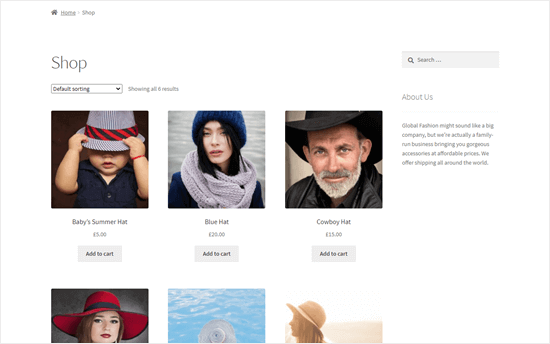
5. WordPress Temanızı Değiştirin veya Özelleştirin
Temalar web sitenizin tasarım şablonunu kontrol eder. Seçebileceğiniz binlerce ücretsiz ve ücretli WordPress teması vardır ve bunların çoğu WooCommerce ile uyumludur.
Ancak, her kıyafet her durum için mükemmel olmadığı gibi, her tema da güzel butik ürünlerinizi sergilemek için ideal değildir.
Bluehost varsayılan olarak 'Storefront' temasını yükleyebilir veya şu anda başka bir varsayılan tema kullanıyor olabilirsiniz.
Harika olan şey, farklı bir WordPress teması yükleyerek web sitenizin tasarımını kolayca değiştirebilmenizdir. Nereden başlayacağınızdan emin değil misiniz? Sizin gibi online mağazalar için özel olarak tasarlanmış en iyi en iyi WooCommerce WordPress temalarından derlenmiş bir liste hazırladık.
En sevdiğimiz WooCommerce temalarından biri Botiga'dır. Birden çok hazır başlangıç sitesi, çok sayıda kolay özelleştirme seçeneği ve güçlü alışveriş özellikleriyle birlikte gelir.
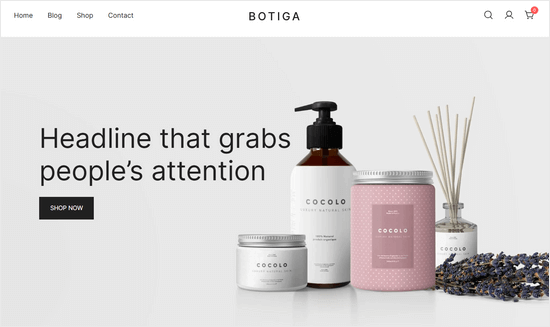
Gözünüze çarpan bir tema bulduğunuzda, onu indirip yüklemeniz gerekecektir. Bu konuda biraz yardıma ihtiyacınız varsa, WordPress teması nasıl kurulur hakkındaki başlangıç dostu rehberimize göz atın.
Çoğu WordPress teması oldukça özelleştirilebilir. Örneğin, markanıza uyacak şekilde yazı tiplerini, renkleri, üstbilgi stillerini, arka planları ve daha fazlasını değiştirebilirsiniz.
Blok teması kullanıyorsanız, temanızı özelleştirmek için Görünüm » Düzenleyici'ye gidebilirsiniz.
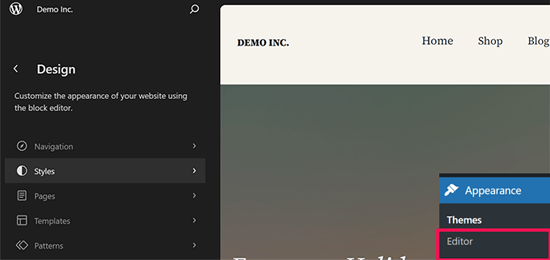
Varsayılan WordPress düzenleyicisi gibi çalışır, web sitesi düzeninize öğeler eklemek veya kaldırmak için blokları kullanır.
Düzenlemek için herhangi bir sayfa veya şablon seçebilirsiniz. Ayrıca önizleme panelindeki öğeleri düzenlemek için üzerine tıklayıp sürükleyebilirsiniz.
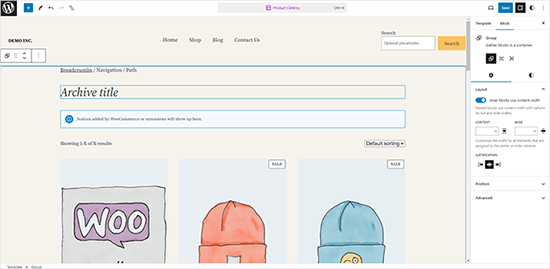
Öte yandan, klasik bir WordPress teması kullanıyorsanız, bunu bunun yerine 'Tema Özelleştirici'yi kullanarak özelleştirebilirsiniz.
Temayı başlatmak için Görünüm » Özelleştir sayfasına gidin. Ardından, sol sütunda özelleştirme seçenekleriyle sitenizin canlı önizlemesini göreceksiniz.
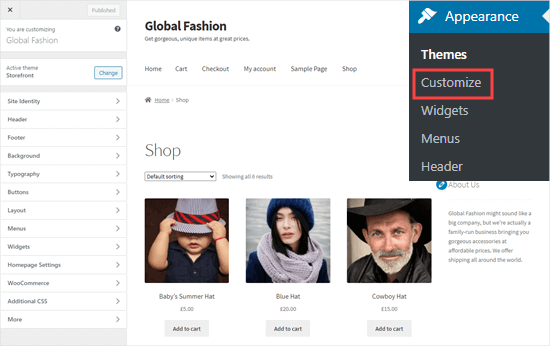
Sol taraftaki sekmeler, sitenizin çeşitli yönlerini değiştirmenize olanak tanır. WooCommerce seçenekleri, mağazanızın nasıl görüntüleneceğini kontrol etmenizi sağlar.
Örneğin, Mağaza sayfanızın görünümünü değiştirmek için WooCommerce » Ürün Kataloğu'na gidebilirsiniz. Burada, mağaza sayfamızı satır başına 3 yerine 4 resim olacak şekilde ayarladık.
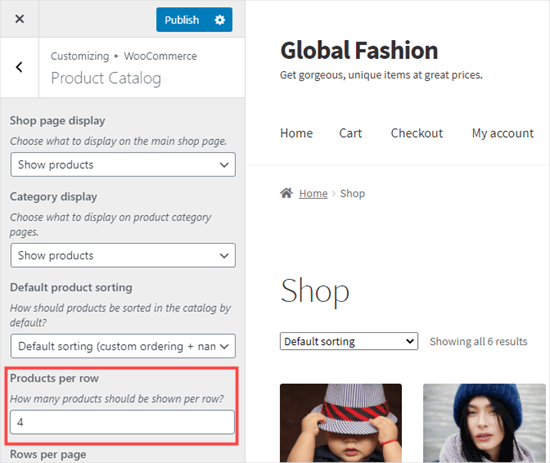
Bir değişiklik yaptığınız anda, özelleştirmenizin canlı önizlemesini göreceksiniz. Alışveriş sepeti ve ödeme sayfaları gibi işlevsel olanlar dahil olmak üzere tüm sayfalarınızdan memnun olduğunuzdan emin olun.
Tema özelleştiricisini kullanarak değişiklikleri yaptıktan sonra, sol üstteki Yayınla düğmesine tıklamanız yeterlidir. Bu, değişikliklerinizi kaydeder ve web sitenizde canlı hale getirir.
Profesyonel İpucu: WooCommerce mağazanızı daha fazla özelleştirmek istiyorsanız, sürükle ve bırak sayfa oluşturucularından birini kullanabilir veya kodlama yapmadan özel stiller oluşturmak için CSS Hero gibi bir stil eklentisi kullanabilirsiniz.
6. Online Mağazanızı Genişletmek ve Satışları Artırmak İçin Eklentiler Ekleyin
Eklentiler, WordPress siteniz için uygulamalar gibidir. Çevrimiçi mağazanıza yeni özellikler eklemenizi sağlarlar. Bazı WordPress eklentileri, tüm WooCommerce mağazalarının ihtiyaç duyabileceği temel özelliklerdir ve bazılarını belirli özellikler eklemek için seçebilirsiniz.
WordPress'in en iyi yanı, bir geliştirici kiralamadan sitenize yeni özellikler eklemek için kullanabileceğiniz 59.000'den fazla eklentinin olmasıdır.
Aşağıdaki eklentilerden herhangi birini yüklemek için bir WordPress eklentisinin nasıl kurulacağına dair adım adım rehberimizi takip edebilirsiniz.
Online mağazanız için en temel eklentilerden bazıları hakkındaki önerilerimiz şunlardır:
- MonsterInsights – Ziyaretçi istatistiklerini izlemenize yardımcı olan lider WordPress analiz eklentisi (kullanılabilir ücretsiz sürümü).
- WPForms – WordPress için 1 numaralı form oluşturucu, 6 milyon web sitesi tarafından güveniliyor. İletişim formları, anketler, oylamalar vb. oluşturmak için kullanabilirsiniz (ücretsiz sürümü mevcut).
- AIOSEO – Mağazanızın Google ve diğer arama motorlarında daha üst sıralarda yer almasına yardımcı olacak lider WordPress SEO eklentisi (kullanılabilir ücretsiz sürümü).
- SeedProd – Özel WooCommerce ödeme sayfaları, sepet sayfaları, ürün ızgaraları ve daha fazlasını kolayca oluşturmanızı sağlayan 1 numaralı sürükle ve bırak sayfa oluşturucu.
- Duplicator – Acil bir durumda otomatik yedeklemeler yapmanıza yardımcı olacak lider WordPress yedekleme eklentisi (ücretsiz sürümü mevcuttur).
- OptinMonster – Daha fazla abone ve satış elde etmenize yardımcı olacak en iyi dönüşüm optimizasyon araç seti (ücretsiz sürümü mevcut).
- Sucuri – WordPress için ücretsiz bir web sitesi kötü amaçlı yazılım tarayıcı eklentisi sunar.
- WP Mail SMTP – Web sitenizin e-posta teslim edilebilirliğini iyileştirmeye yardımcı olur, böylece müşteriler makbuzlarını, giriş bilgilerini vb. alabilirler (ücretsiz sürümü mevcuttur).
- FunnelKit Automations – WooCommerce e-postalarını özelleştirmenize ve satışları artırmak için otomatik takip e-postaları ve iş akışları ayarlamanıza olanak tanır.
Bunların dışında, ek özellikler için göz atabileceğiniz en iyi WooCommerce eklentilerinin tam listesine sahibiz.
Daha fazla satış yapmanıza yardımcı olabilecek diğer önerilen WooCommerce eklentilerimiz ve araçlarımızdan bazıları şunlardır.
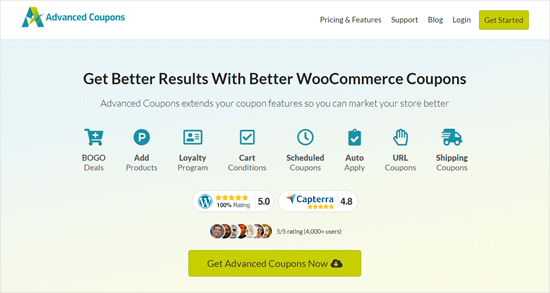
Online butiğinizden daha fazla müşteri çekmek ve satışları artırmak için akıllıca bir yol arıyorsanız, akıllı kuponlar sunmak harika bir stratejidir.
Müşterilerinize WooCommerce sepetindeki her şeye basit bir indirim vermek yerine, her türlü farklı kampanya ve promosyon oluşturmak için akıllı kuponlar kullanabilirsiniz. Örneğin, belirli bir ürünün satışını gerçekten artırmak için 'bir alana bir bedava' (BOGO) kuponları oluşturabilirsiniz (örneğin, yaz başında kışlık montlar gibi).
BOGO fırsatları, yüzde indirimleri, ücretsiz hediye kuponları ve çok daha fazlasını içeren her türlü akıllı WooCommerce kuponu oluşturmak için Advanced Coupons kullanmanızı öneririz. Butiğiniz için gerçekten etkili promosyonlar oluşturmak için size bolca esneklik sağlar.
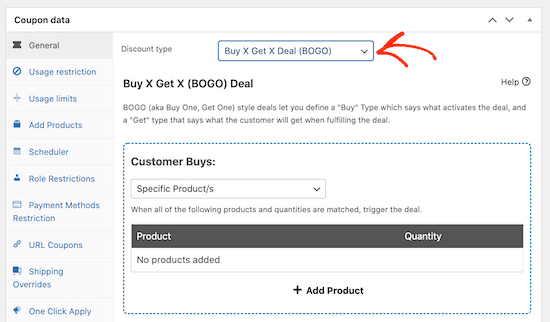
Butiğiniz için bu eklentinin yapabileceği tüm harika şeyleri görmek ister misiniz? Eklentiyi test ettik ve kapsamlı bir Advanced Coupons incelemesi yazdık. Satışlarınızı artırmak için doğru araç olup olmadığına karar vermenize yardımcı olacak bilgilerle dolu.
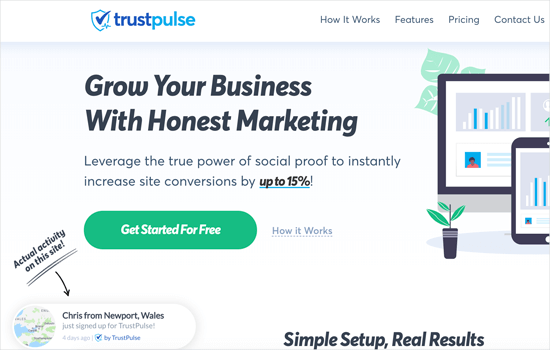
Kabul edelim, insanlar bilgi sahibi olmayı sever ve kimse özel bir şeyi kaçırmak istemez. İşte FOMO (Kaçırma Korkusu) burada devreye giriyor ve online butiğiniz için bir oyun değiştirici olabilir.
Stratejik olarak kullanıldığında, FOMO (kaçırma korkusu) bir aciliyet hissi yaratabilir, alışveriş yapanların sitenizle daha fazla etkileşim kurmasını sağlayabilir ve sonuçta daha fazla satışa yol açabilir. Butik web sitenizde bundan yararlanmanın harika bir yolu TrustPulse kullanmaktır.
Bu güçlü sosyal kanıt eklentisi ziyaretçilerin web sitenizde gerçekleştirdiği gerçek zamanlı eylemleri, son satın alımlar dahil olmak üzere gösterir. TrustPulse'ı, OptinMonster gibi iş ortağı web sitelerimizde satın alımları göstermek için kullanıyoruz ve sonuçlar harika oldu!
Aslında, eklentiyle ilgili deneyimlerimize dayanarak ayrıntılı bir TrustPulse incelemesi yazdık, bu da çevrimiçi butiğiniz için doğru olup olmadığına karar vermenize yardımcı olabilir.
TrustPulse'ı kullanmaya karar verirseniz, FOMO'dan yararlanma ve dönüşümleri artırma konusunda adım adım kılavuzumuzu görebilirsiniz. Başlamak ve gezinenleri alıcılara dönüştürmek için ihtiyacınız olan her şeye sahip.
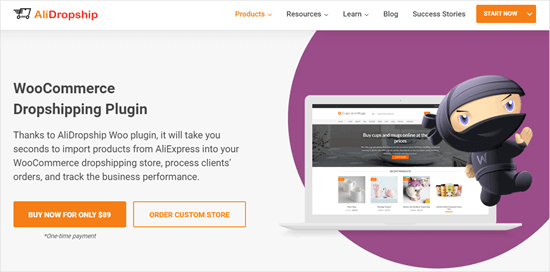
Çevrimiçi bir butik sahibi olma fikrini seviyorsanız ancak ürünleri depolama ve kendiniz gönderme zahmetleriyle uğraşmak istemiyorsanız, o zaman kesinlikle AliDropship'i kontrol etmelisiniz. AliExpress'ten ürünleri doğrudan WooCommerce mağazanıza aktarmanıza olanak tanıyan WordPress için en iyi dropshipping eklentisidir.
Daha az ön yatırım ve daha az günlük yönetimle çevrimiçi satışa başlamak için harika bir yol.
Alternatif: Popüler bir diğer online alışveriş iş modeli, bir Amazon bağlı kuruluş mağazası oluşturmaktır. Bu, üçüncü taraf ürünleri butik mağazanızda tanıtmanıza ve komisyon karşılığında müşterilere göndermenize olanak tanır.
WordPress kullanarak bir Amazon satış ortaklığı mağazası oluşturma kılavuzumuza göz atabilirsiniz.
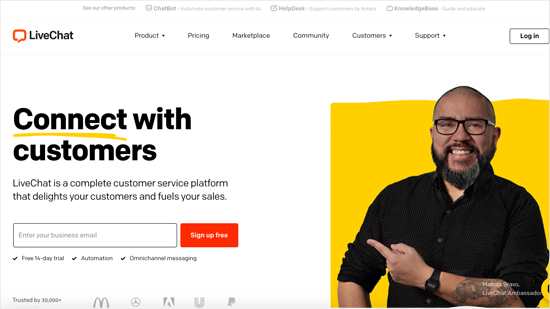
Günümüz alışverişçileri sorularına hızlı yanıtlar bekliyor ve satın alma konusundaki herhangi bir tereddüt, butiğiniz için kolayca bir satış kaybına yol açabilir. WPBeginner'da, hacklenmiş siteler için acil yardım da dahil olmak üzere profesyonel hizmetler sunuyoruz, bu nedenle hızlı müşteri desteğinin ne kadar önemli olduğunu biliyorum.
Butik sitenize canlı sohbet eklemek ister misiniz? Bize göre, LiveChat piyasadaki en iyi canlı sohbet yazılımlarından biridir. Ziyaretçilere ve müşterilere dizüstü bilgisayarınızdan, tabletinizden ve mobil cihazlarınızdan yanıt vermenizi sağlar. Yanıtları hızlandırmak için ekip üyelerinizi ekleyebilirsiniz.
Ziyaretçilere ve potansiyel müşterilere anında yanıt verebilmek için LiveChat'i WPBeginner Pro Services web sitemizde kullandık. Kendi deneyimlerimize dayanarak tam bir LiveChat incelemesi bile yazdık, böylece butiğiniz için doğru seçim olup olmadığını görebilirsiniz.
Aynı şirket ayrıca ChatBot adında harika bir araca sahip ve bu araç, müşteri sorularını otomatik olarak yanıtlamak ve satışları artırmak için akıllı iş akışları oluşturmanıza yardımcı olur. Bu eklentiyi tekrar test ettik ve çevrimiçi butiğiniz için nasıl çalışabileceği hakkında daha fazla bilgi edinmeniz için ayrıntılı bir ChatBot incelemesi hazırladık.
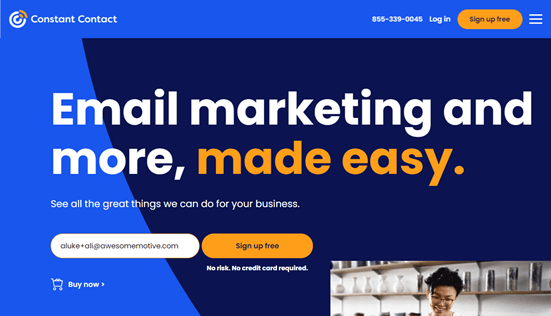
Bir e-posta listesini, "Evet, sizden haber almak istiyorum!" diyen kişilerin adları ve e-posta adreslerinden oluşan özel bir koleksiyon olarak düşünün. Onlara harika butiğinizle ilgili güncellemeler ve promosyonlar göndermeniz için size izin vermişlerdir.
Bu değerli listeyi e-posta pazarlama yazılımları kullanarak oluşturabilir ve ardından listenizdeki herkese en son blog yazılarınız, çevrimiçi mağazanızdaki yeni ürünler veya işletmenizle ilgili diğer heyecan verici haberler hakkında güncellemelerle kolayca e-posta patlaması gönderebilirsiniz.
Piyasada yüzlerce e-posta pazarlama hizmeti var, ancak butik web siteniz için Constant Contact'ı öneriyoruz. E-posta yoluyla müşterilerinizle bağlantı kurmayı çok kolaylaştırır, böylece onları yeni ürünler, özel fırsatlar hakkında bilgilendirebilir ve tekrar alışveriş yapmaya teşvik edebilirsiniz.
Constant Contact, otomatik takip e-postaları, farklı e-posta yaklaşımlarını test etme araçları, WooCommerce ile sorunsuz entegrasyon ve kişiselleştirilmiş e-postaları otomatik olarak gönderme yeteneği dahil olmak üzere bunu etkili bir şekilde yapmanıza yardımcı olacak güçlü özelliklerle doludur.
Daha fazla bilgi edinmek için ayrıntılı Constant Contact incelememize göz atın.
Alternatif: Constant Contact alternatifi arıyorsanız, Pro kullanıcıları için Drip'i ve genel olarak iyi bir alternatif olarak Sendinblue'yu öneririz.
9. Mağazanızı Büyütmek İçin WordPress Hakkında Daha Fazla Bilgi Edinin
WPBeginner, yeni başlayanlar için en büyük ücretsiz WordPress kaynak sitesidir. Ana hedefimiz, küçük işletme sahipleri, blog yazarları ve teknolojiyle arası iyi olmayan WordPress site oluşturucuları için yardımcı ve takip etmesi kolay WordPress eğitimleri sağlamaktır. Hakkımızda daha fazla bilgiyi burada bulabilirsiniz.
WordPress hakkında daha fazla bilgi edinmek için şunlarla başlamanızı öneririz:
- WPBeginner Sözlüğü – WordPress terimlerini araştırmak için en iyi yer. Her şeyi başlangıç dostu bir şekilde açıklıyoruz.
- WPBeginner Videoları – WordPress'e yeni mi başladınız? WordPress'te ustalaşmak için videolarımızı izleyin.
- WPBeginner Blog – Tüm WordPress eğitimlerimiz için merkezi yer.
Ayrıca kullanıcılara WPBeginner'ın ücretsiz kaynaklarından en iyi şekilde nasıl yararlanacaklarını gösteren bir kılavuzumuz var.
Kullanıcılarımızın çoğu sorularını Google'a yazıp sonuna sadece 'wpbeginner' ekliyor. Bu onlara sorularına en yararlı yanıtı gösteriyor.
Daha fazla yardım ve destek için ücretsiz Facebook grubumuz WPBeginner Engage'e katılmanızı öneririz. 98.000'den fazla üyesi vardır ve yeni başlayanlara ve teknoloji konusunda bilgili olmayan kullanıcılara WordPress ile daha ileri gitmelerine yardımcı olmaya odaklanmıştır.
Ayrıca WPBeginner YouTube Kanalı'na abone olabilirsiniz. Düzenli olarak faydalı WordPress video eğitimleri paylaşıyoruz.
Çevrimiçi Butik Dükkanı Oluşturma Hakkında SSS
Binlerce kişinin çevrimiçi mağazasını başlatmasına yardımcı olduk, oldukça fazla soruya cevap verdik. Aşağıda, bir e-ticaret web sitesi oluşturma hakkında en sık sorulan soruların cevapları yer almaktadır.
Çevrimiçi satış yapmak için bir iş planına veya iş lisansına ihtiyacım var mı?
Hayır. Çevrimiçi satış yapmak için bir işletme lisansına ihtiyacınız yok. Çoğu insanın yaptığı gibi, şahıs şirketi olarak başlayabilirsiniz.
İşiniz büyümeye başladığında, ülkenize / yasal yargı alanınıza bağlı olarak resmi bir LLC, şirket veya özel limited şirket kaydı yaptırabilirsiniz.
Bu ön maliyetleri ve engelleri azaltmak, daha hızlı başlamanızı sağlayabilir.
Online mağazam için en iyi ürünleri nasıl seçerim?
Tüm butik sahiplerinin hedef kitlelerini düşünmeleri gerekir çünkü bu, genel başarıları üzerinde büyük bir etkiye sahip olacaktır.
Örneğin, 20'li yaşlardaki gençlere yönelik bir online giyim mağazası, geek tişörtleri satabilir. Emekli yaşlılara yönelik bir online giyim butiği ise pratik ama şık günlük giyim üzerine odaklanabilir.
Çevrimiçi satılacak en iyi ürünleri nasıl seçeceğiniz konusunda ayrıntılı bir kılavuzumuz var.
Ayrıca, dropshipper'ların oyun kitabından bir sayfa alabilir ve bir dropshipping eklentisi kullanarak ürün koleksiyonunuzu genişletebilirsiniz. Bu, stok zahmetine girmeden ürün satmanıza olanak tanır.
Nasıl daha fazla satış yapabilirim?
E-ticaret web sitenizden bir e-posta listesi oluşturarak, sosyal medya takipçi sayınızı artırarak veya hatta etkileyicilerle ortaklık kurarak daha fazla satış yapabilirsiniz.
Ayrıca, alışveriş sepetlerinde ürün bırakan ziyaretçileri yeniden hedefleme gibi daha gelişmiş pazarlama stratejileri de kullanabilirsiniz.
Herhangi bir perakendeci gibi, pazarlama çabalarını ölçmeye ve neyin işe yaradığını takip etmeye dikkat etmeniz gerekir. Unutmayın, çevrimiçi işletmeniz eBay ve toptancılar gibi birçok başka çevrimiçi mağazayla rekabet ediyor, bu nedenle mağazanızı nasıl öne çıkaracağınızı düşünmeniz gerekiyor.
Satış vergisi almam gerekiyor mu?
Nerede yaşadığınıza bağlı olarak satış vergisi tahsil etmeniz gerekebilir. Bununla ilgili ayrıntılar için yerel yönetiminizin web sitesini kontrol etmelisiniz.
Sizin için satış vergisini yönetebilecek WooCommerce eklentileri mevcuttur.
Kargo ücretini ayrı olarak alabilir miyim?
Evet, WooCommerce ödeme sayfanıza kesinlikle nakliye maliyetleri ekleyebilirsiniz. Kullanıcının adresine göre nakliye ücretlerini otomatik olarak hesaplayabilen eklentiler mevcuttur.
Ayrıca, daha yüksek satın alımları teşvik etmek için belirli bir $ tutarının üzerindeki siparişlerde ücretsiz kargo sunmak üzere yukarıda bahsettiğimiz Gelişmiş Kuponlar eklentisini kullanabilirsiniz.
Ürünlerimi toplu / toptan olarak satabilir miyim?
Evet, ürünlerinizi kesinlikle daha düşük fiyatlarla toplu olarak satabilirsiniz. WooCommerce'in varsayılan olarak bu işlevselliği olmasa da, ürünlerinizi toplu olarak satmak için WooCommerce için Wholesale Suite eklentisini kullanabilirsiniz.
Örneğin, çevrimiçi bir giyim işletmeniz varsa, toptancılara ayrı bir giriş, toplu fiyat indirimleri ve tek seferde büyük siparişler verebilmeleri için ayrı sipariş formları sunabilirsiniz.
Çevrimiçi butiğime nasıl başlayabilirim?
Yeni bir iş kurmak göz korkutucu gelebilir, ancak rehberimizi adım adım takip etmeniz yeterli.
İdeal müşterinizi düşünerek başlayın ve ardından bir alan adı ve hosting hesabı kaydedin.
Başlangıç maliyetlerinizi mümkün olduğunca düşük tutmak için BlueHost'un WooCommerce barındırma hizmetini kullanmanızı şiddetle tavsiye ederiz. Kurulum süreci basittir ve 30 dakikadan fazla sürmez.
Ayrıca, WordPress + WooCommerce, çevrimiçi mağazanız için en iyi web sitesi oluşturucusudur.
Online Butik Mağazanıza Bugün Başlayın »
Butik dükkanlar için başka e-ticaret platformları var mı?
Evet, WooCommerce'in yanı sıra kullanabileceğiniz Shopify, BigCommerce, Wix gibi başka e-ticaret platformları da bulunmaktadır.
En iyi e-ticaret platformlarının ayrıntılı bir karşılaştırmasını yaptık. Ancak, esnekliği, uygun fiyatlılığı ve kullanım kolaylığı nedeniyle her zaman WooCommerce kullanmanızı öneririz.
Umarım bu makale, satışları artıran çevrimiçi bir butik dükkanı nasıl başlatacağınızı öğrenmenize yardımcı olmuştur. Ayrıca çevrimiçi işinizi nasıl büyüteceğiniz ve daha fazla satış yapmak için WooCommerce dönüşümlerini nasıl izleyeceğiniz hakkındaki makalelerimizi de beğenebilirsiniz.
Bu makaleyi beğendiyseniz, lütfen WordPress video eğitimleri için YouTube Kanalımıza abone olun. Bizi ayrıca Twitter ve Facebook'ta da bulabilirsiniz.





Abdullah Al Imran
Merhaba, bu bir dükkan web sitesi oluşturmak için harika bir eğitim. Bu kadar güzel şeyleri paylaştığınız için teşekkürler.
WPBeginner Desteği
Glad our guide was helpful
Yönetici